Denne artikel demonstrerer Manjaro Linux dual boot-processen med Windows 10-operativsystemet til Linux-begyndere. Vejledningen giver detaljerede oplysninger om nødvendige BIOS-indstillinger, Windows-diskpartitionsprocessen og leder dig gennem trin-for-trin-proceduren for at installere Manjaro 20.2.1 Nibia-frigivelse med et KDE-plasma-skrivebordsmiljø.
Bemærk: Guiden er UEFI-installationsspecifik, og UEFI må ikke blandes med MBR-partitionsskemaet.
Kom godt i gang
Inden du kommer i gang, skal du identificere firmwaren som et EFI / GPT-system, da det styrer kerneinteraktion med hardware. Såsom Linux bootloader GRUB installeres på GPT-medier, der udgør operativsystemet. Sørg for, at maskinen opfylder kravene til en deaktiveret ældre boot og hurtig opstart. Følg nedenstående instruktioner for at deaktivere dem:
- Gå til Opdatering og gendannelse -> Gendan -> Avanceret fejlfinding -> Genstart -> Fejlfinding -> UEFI-indstillinger -> Genstart gå ind i BIOS og deaktiver BIOS / MBR og sikker opstart.
- Trykke Start, søge efter Strømstyring -> Vælg hvilke tænd / sluk-knapper der skal gør-> Skift indstillinger, der i øjeblikket ikke er tilgængelige-> Fjern markering Slå hurtig opstart til.
Windows Diskpartition
Sådan installeres Manjaro på den samme harddisk som Windows 10. Sørg for at oprette en separat Manjaro-partition. I de fleste tilfælde optager Windows 10 hele harddisken; det har dog et ideelt værktøj til at frigøre plads.
Klik på Windows Start knap og søg Diskhåndtering. En skærm vises med alle partitioner. Kontroller eventuelt ikke-allokeret plads, og hvis det opfylder minimum 30 GB Manjaro Linux HDD-krav. Hvis ikke, skal du højreklikke på partitionen og vælge 'Krympevolumen' for at oprette en rå partition.
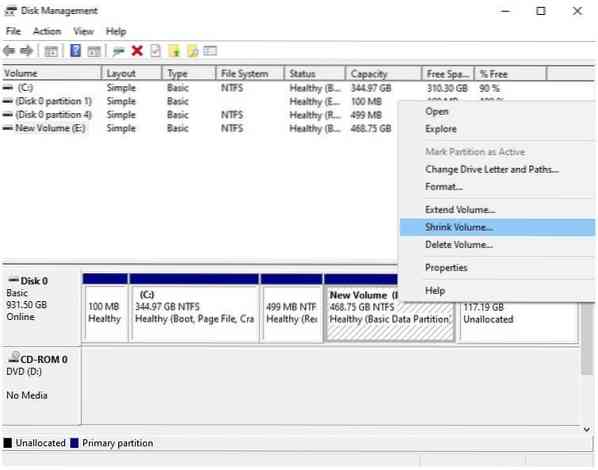
På den nye skærm skal du indtaste Manjaro-partitionsstørrelsen i MB'er og klikke på krymp for at begynde at ændre størrelsen på Windows.
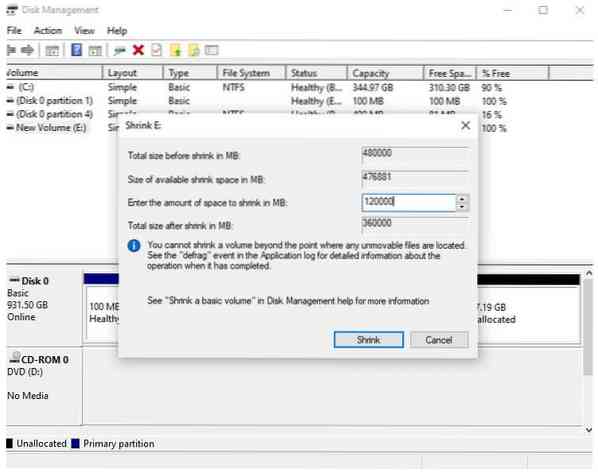
Dual-Boot Manjaro med Windows 10
Sæt Manjaro-opstartsenheden i USB-porten, genstart maskinen, og tryk på F11, F2, F12 eller Esc-tasten for at åbne startskærmen og starte installationsprocessen. Hver maskine har en anden nøgle til at gå ind i startskærmsøgningen online for at finde ud af det til din bærbare computer.
Så snart installationsmediet bliver identificeret, starter det en velkomstskærm. Brug piletasterne til at vælge “Boot med open source drivere” mulighed.
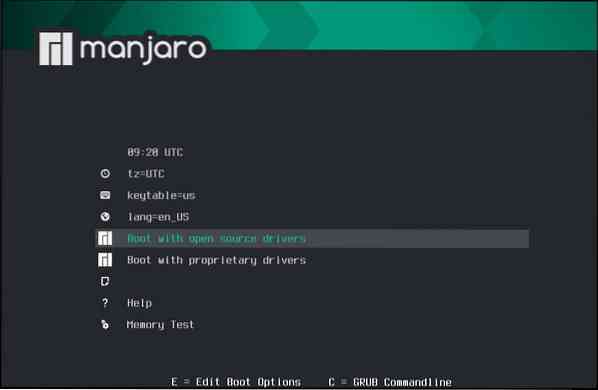
Det starter i en grafisk grænseflade kendt som Calamares. Klik på Launch Installer.
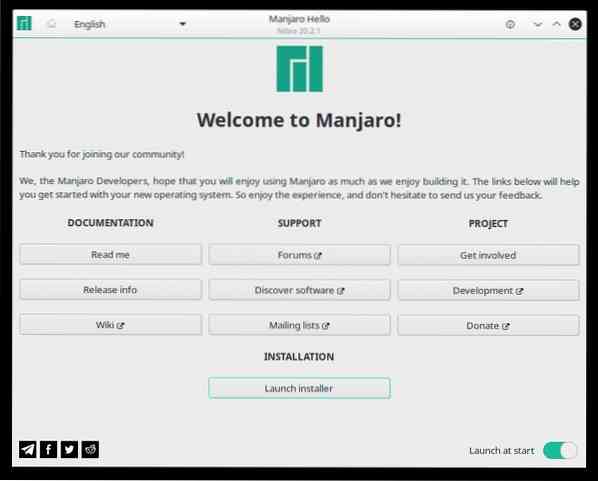
Vælg sprog, og klik på Næste.
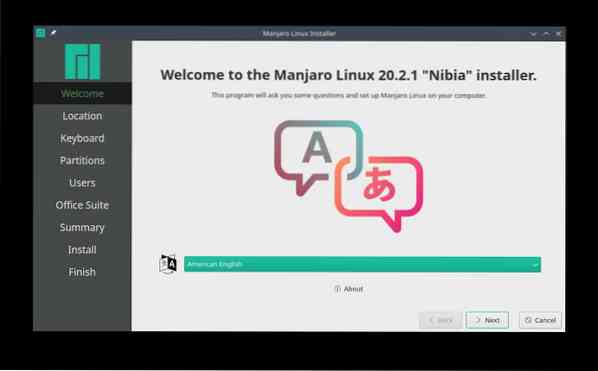
Vælg tidszonen, og klik på Næste.
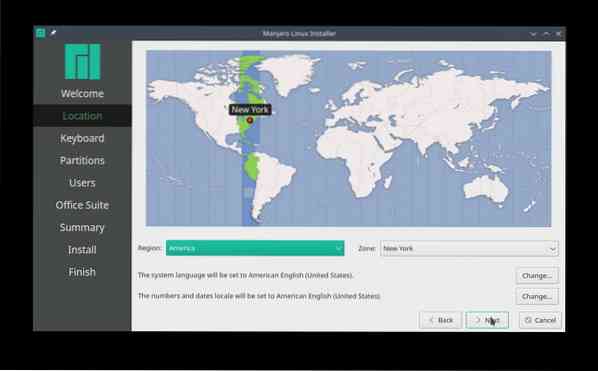
På samme måde skal du vælge standardtastaturlayoutet for at gå til diskpartitioneringsskærmen.
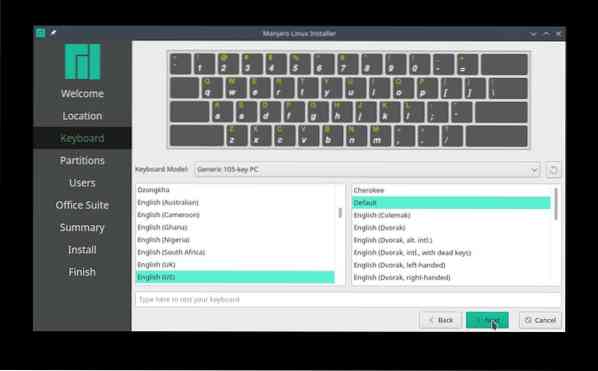
På partitioneringsskærmen skal du vælge manuel opdeling og klik Næste for at undgå at rode med Windows-partitionen.
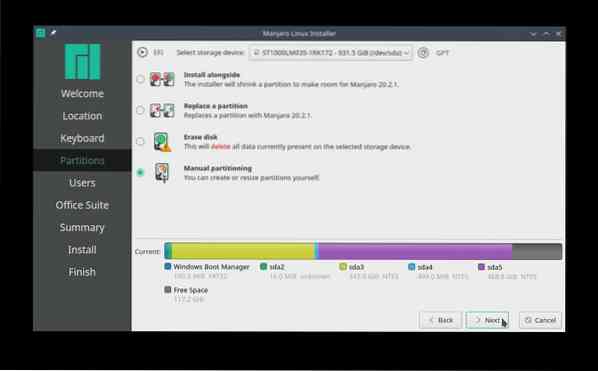
Vælg den frie pladspartition, og klik skab at starte bygning af nye partitioner til Manjaro Linux.
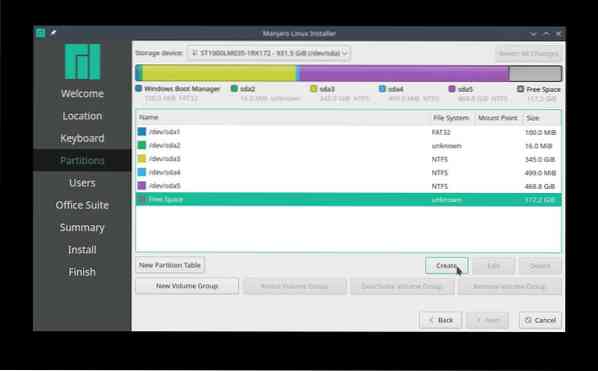
EFI-partition:
Opret en 512 MiB størrelse EFI System Partition (ESP) til at gemme filer til opstartsprocessen og tillade interoperabilitet inden for operativsystemer. Opret monteringspunktet ved / boot / efi og vælg FAT32 filsystem.
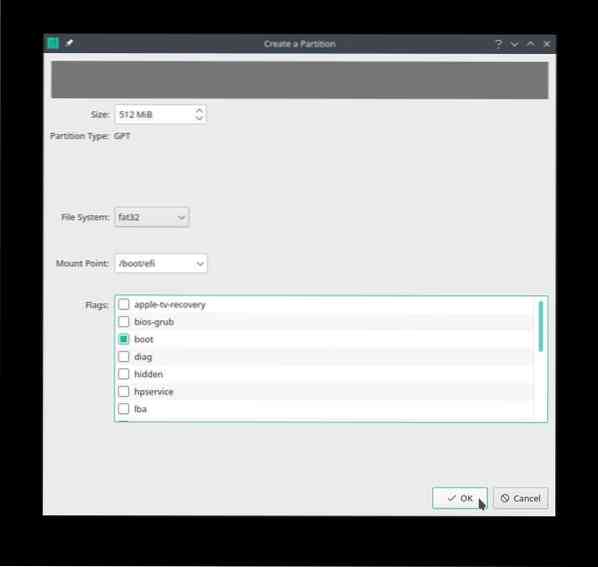
SWAP-partition:
Opsætning af en lille swap-partition er langt bedre end ingen. Størrelsen afhænger af systemet, tilgængeligt RAM og disk. Imidlertid anbefaler officiel Manjaro-dokumentation at indstille swap-partitionen lig med RAM-størrelsen og et minimum på 8 GB, hvis RAM-størrelsen overstiger 8 GB.
Vælg den ikke-partitionerede eller tilgængelige ledige plads for at oprette en swap-partition med størrelse 10 GB, vælg filsystemet linuxswap, og sørg for at vælge bytte rundt Flag.
Vi opretter nu separate partitioner til hjemmet og rodmappen. Selvom det ikke anbefales at oprette separate partitioner, er det en anden fordel ved manuel partitionering.
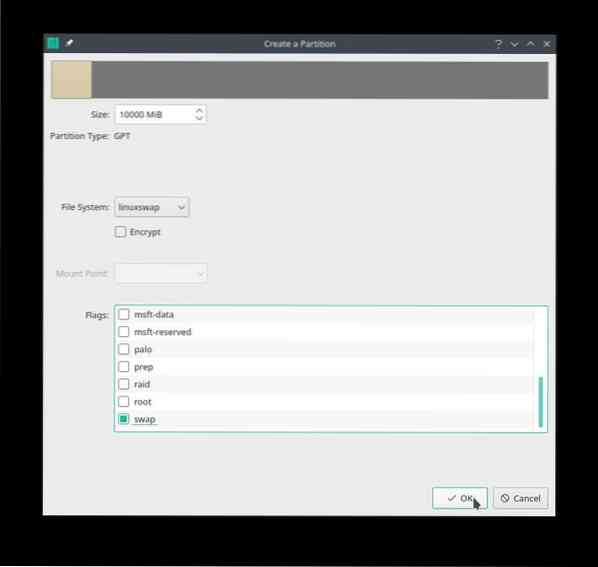
Hjemmepartition:
Oprettelse af en separat hjemmepartition giver mulighed for at adskille personlige data og vedligeholde systemet. Vælg den resterende ledige plads for at tildele 80 GB HDD til /hjem vejviser. Vælg ext4 filsystem og vælg /hjem som monteringsplads.
Ulempen ved en separat hjemmepartition er, at den ikke giver plads til rodpartitionen.
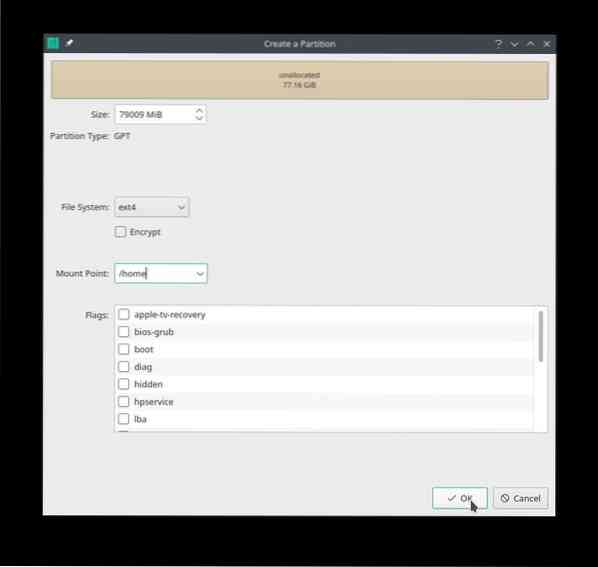
Rodpartition:
Vælg nu den resterende ledige plads for at oprette / (root) partitionen. Oprettelse af en rodpartition med den mindst foreslåede størrelse kræver, at brugeren udfører rutinemæssig systemvedligeholdelse. Vedligeholdelsen undgår, at disken kører fuld og dermed let at starte.
Vælg det ikke-tildelte rum for at oprette rodpartitionen. Den anbefalede tilgængelige diskpartitionsplads skal være mellem 20-64 GB. Vælg ekst4 filsystem, /(rod) som monteringspunkt, og klik på “Okay.”
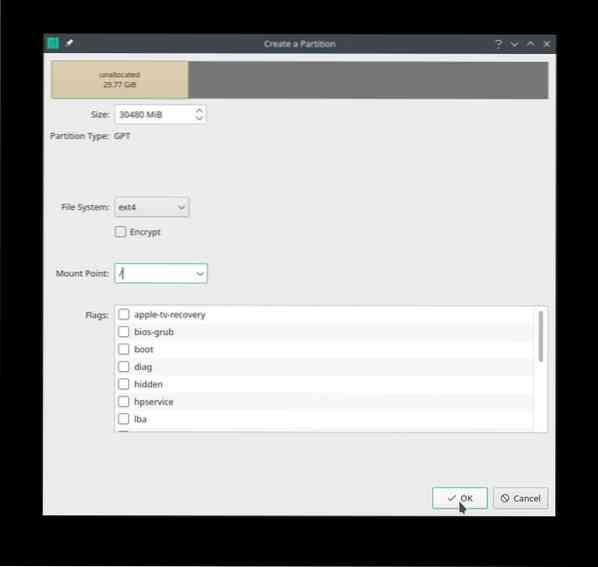
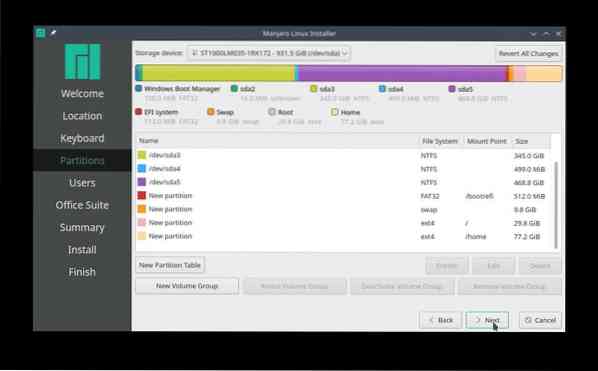
Eller det er også muligt ikke at oprette manuelle partitioner til hjemmet, swap, efi og root. Brug i stedet alt det ikke-tildelte plads til en rodpartition.
Som i dette scenario skal du bruge alle 117.9 GB ledig ledig plads i starten for at oprette en enkelt rodpartition. Vælg filsystemet ekst4, vælg / monteringspunkt, og vælg rod flag. Manjaro-installationsprocessen tager sig af resten af grub-filerne og mappen.
Dernæst tilføj Manjaro brugerlegitimationsoplysninger såsom brugernavn, værtsnavn og rodadgangskode.
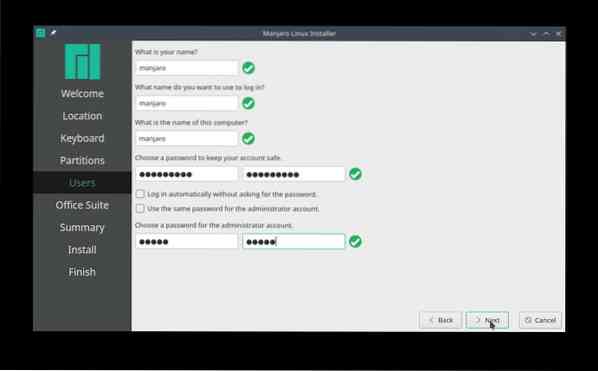
Klik på 'Næste' for at vælge den foretrukne kontorpakke eller vælg 'ingen kontorpakke.''
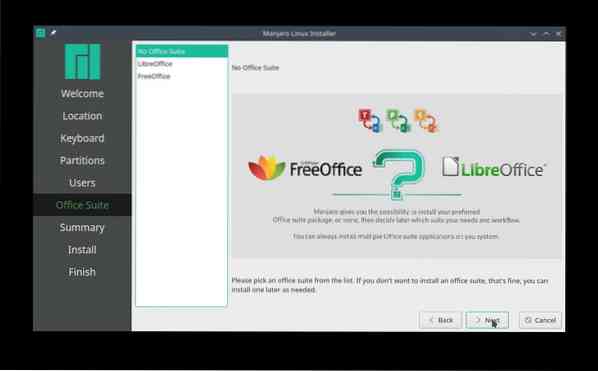
Endelig skal du gennemgå alle de valgte ændringer, inden installationsproceduren begynder. Sørg for, at alle ændringer er i henhold til dine præferencer, især harddiskpartition, da Manjaro skriver dem til disken. Når du er færdig, skal du klikke på 'Installer.''

Tjek BootOrder
Efter installation, genstart ikke systemet. Brug Ctrl + Alt + T for at åbne terminalen og indtaste efibootmgr kommando for at kontrollere startrækkefølgen.
[manjaro @ manjaro ~] $ efibootmgrBootCurrent: 0002
Timeout: 0 sekunder
BootOrder: 0004,0003,2001,2003,2002
Boot0000 * EFI-netværk 0 til IPv4 (FC-45-96-41-BD-27)
Boot0001 * EFI-netværk 0 til IPv6 (FC-45-96-41-BD-27)
Boot0002 * EFI USB-enhed (KingstonDataTraveler 3.0)
Boot0003 * Windows Boot Manager
Boot0004 * Manjaro
Boot2001 * EFI USB-enhed
Boot2002 * EFI DVD / CDROM
Boot2003 * EFI-netværk
Ovenstående kommando udsender Manjaro-posten med dens tilsvarende startnummer som startordrenes første post.
Hvis der ikke er nogen Manjaro-startpost, og den ikke er angivet øverst i startrækkefølgen, skal du køre følgende kommandoer. Lad os antage, at rod- og esp-partitionerne er sda4 og sda5 og kører følgende kommandoer:
[manjaro @ manjaro ~] $ sudo mount / dev / sda4 / mnt[manjaro @ manjaro ~] $ sudo mount / dev / sda5 / mnt / boot / efi
[manjaro @ manjaro ~] $ sudo cp / mnt / boot / grub / x86_64-efi / core.efi / mnt / boot / efi / EFI / boot / bootx64.efi
[manjaro @ manjaro ~] $ sudo efibootmgr -c -d / dev / sda -p 2 -L "manjaro" -l "\ EFI \ Manjaro \ grubx64.efi "
Kør igen efibootmgr kommando for at bekræfte, om Manjaro topper opstartsrækkefølgen. Hvis ikke, kan systemet have UEFI-installationsproblemer.
Konklusion
Artiklen er en one-stop-guide til Linux-begyndere, der ønsker at starte Boot Manjaro med Windows 10-operativsystemet. Guiden dækker forudsætninger for dual boot Manjaro og giver en detaljeret installationsvejledning. Vi dækker også fejlfinding af opstartsordrer for at sikre, at det tilsvarende antal fra Manjaro øverst på startordren.
 Phenquestions
Phenquestions


